STEAM DEAT: Gambi di sistema Master Sega
Collegamenti rapidi
Il sistema Master Sega, un'iconica console a 8 bit, ha offerto ai giocatori titoli unici e porte impressionanti, tra cui gemme come l'ascia d'oro, il doppio drago e le strade di rabbia. Ha anche spinto i confini con giochi come Mortal Kombat e Asterix & Obelix, concorrendo le prestazioni di console a 16 bit come Megadrive/Genesis.
Per gli appassionati di giochi retrò, giocare a giochi di sistemi Master Sega su sistemi moderni può essere impegnativo. Tuttavia, il mazzo a vapore, combinato con Emudeck, fornisce una soluzione senza soluzione di continuità. Ecco come impostare gli emulatori per i giochi di sistema Master Sega sul tuo mazzo Steam.
Aggiornato il 15 gennaio 2024, da Michael Llewellyn: mentre il potere del mazzo Steam può gestire senza sforzo i giochi di sistema Master SEGA, l'ottimizzazione delle prestazioni per i giochi a 8 bit può essere complicato. È qui che entrano in gioco Decky Loader e il plug -in degli utensili elettrici. Gli sviluppatori di Emudeck consigliano di installare entrambi per migliorare la tua esperienza di gioco retrò. Questa guida è stata aggiornata per includere le fasi di installazione e una correzione per il ripristino dell'aggiornamento del mazzo post-steam di funzionalità.
Prima di installare Emudeck
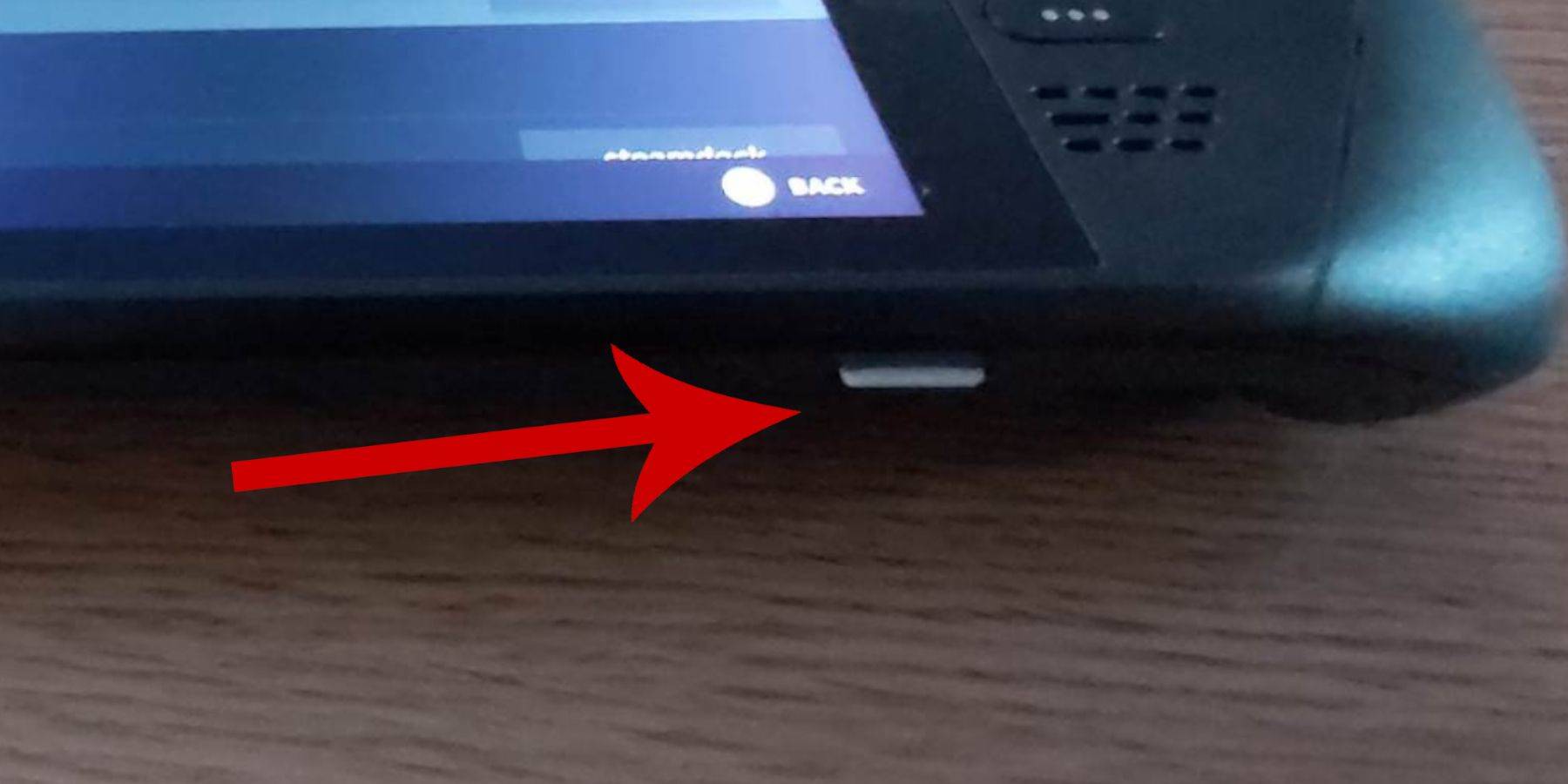 Prima di impostare Emudeck sul mazzo Steam per i giochi di sistema master Sega, assicurati di avere gli strumenti e le impostazioni necessari per un'installazione regolare:
Prima di impostare Emudeck sul mazzo Steam per i giochi di sistema master Sega, assicurati di avere gli strumenti e le impostazioni necessari per un'installazione regolare:
- Mantieni il ponte a vapore collegato a una fonte di alimentazione o assicurati che sia completamente carico.
- Utilizzare una scheda micro SD ad alta velocità inserita nella parte inferiore del ponte a vapore e formattalo sul dispositivo.
- In alternativa, è possibile utilizzare un HDD esterno, sebbene ciò comprometterà la portabilità del mazzo a vapore.
- Una tastiera e un mouse possono semplificare i trasferimenti di file e l'installazione; Se non disponibile, utilizzare la tastiera integrata premendo insieme il vapore e i pulsanti X e navigare con i trackpad.
Attiva la modalità sviluppatore
Per garantire l'emulazione di giochi fluidi, è necessario attivare la modalità sviluppatore sul mazzo Steam:
- Premere il pulsante Steam per accedere al pannello sinistro.
- Passare al menu di sistema e trovare le impostazioni di sistema.
- Abilita la modalità sviluppatore.
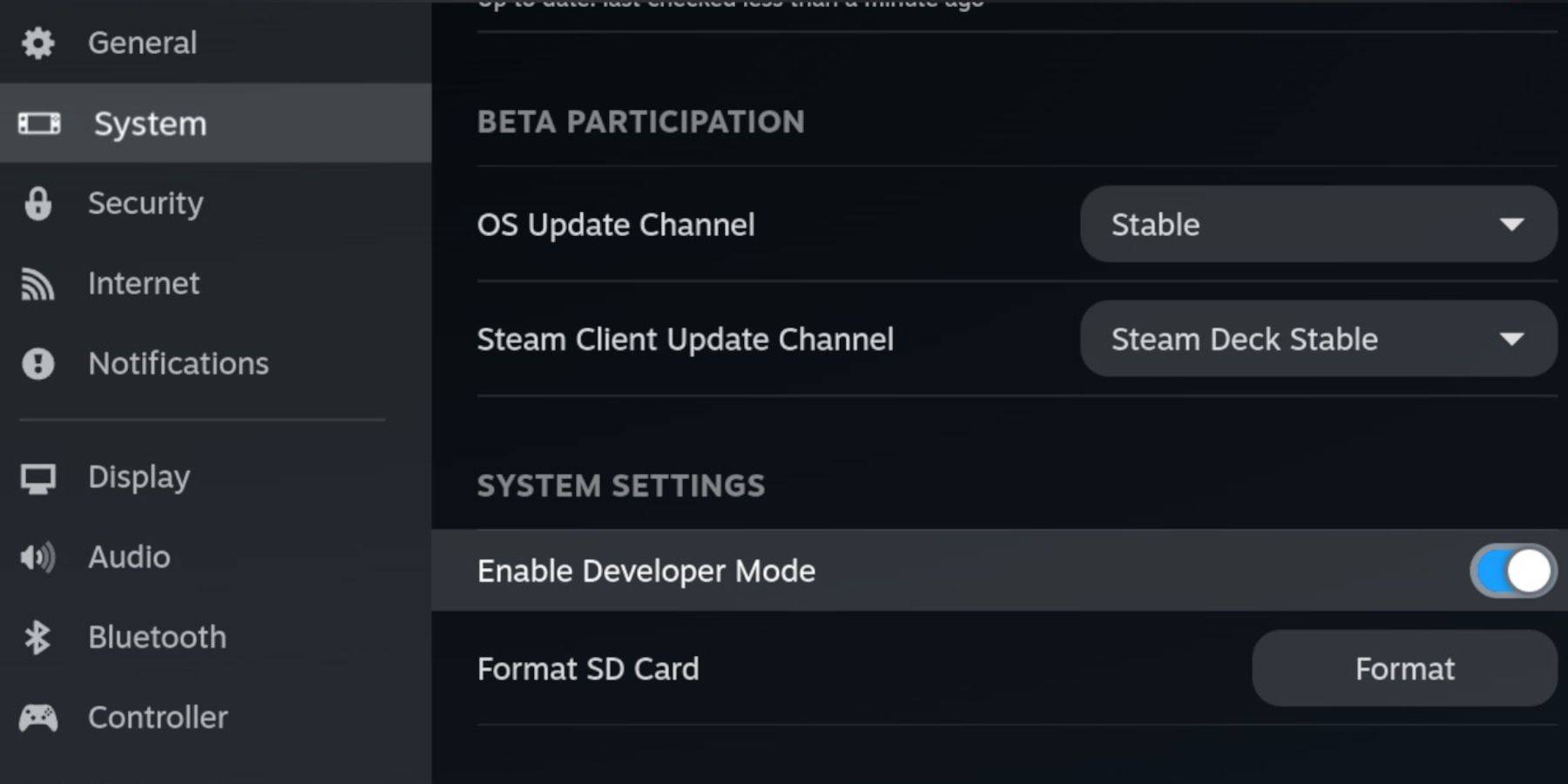 - Il menu Developer è nella parte inferiore del pannello di accesso.
- Il menu Developer è nella parte inferiore del pannello di accesso.
- Apri il menu Developer.
- In vario, attiva il debug remoto CEF.
- Premere il pulsante Steam, selezionare ALTENZA e riavviare il ponte a vapore.
Nota: il debug remoto CEF può disabilitare dopo un aggiornamento, influendo plugin ed emulatori. Verificare sempre il suo stato nel menu sviluppatore post-aggiornamento.
Installazione di emudeck in modalità desktop
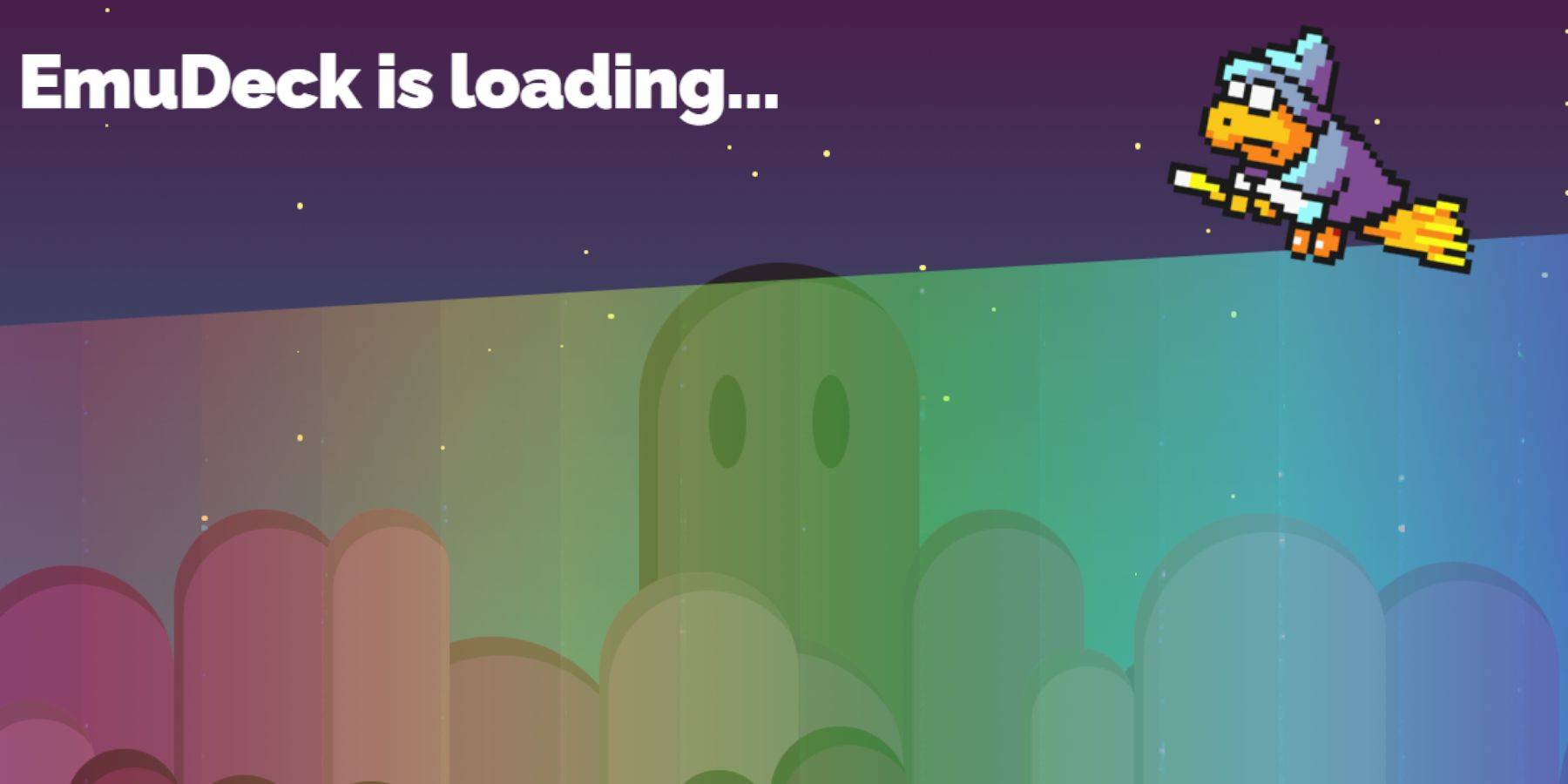 - Passa alla modalità desktop premendo il pulsante Steam, selezionando l'alimentazione e la scelta della modalità desktop.
- Passa alla modalità desktop premendo il pulsante Steam, selezionando l'alimentazione e la scelta della modalità desktop.
- Usa un browser come Chrome o Firefox per scaricare Emudeck.
- Scegli la versione Steamos appropriata e scaricala. Fare doppio clic sul programma di installazione e selezionare l'installazione consigliata.
- Optare per l'installazione personalizzata.
- Dopo l'installazione, aprire il menu e selezionare la scheda SD etichettata primaria per rinominarlo per un facile accesso nel Dolphin File Manager.
- Scegli di installare tutti gli emulatori o concentrati esclusivamente sul sistema Master Sega con retroarca.
Retroarch funge da emulatore versatile per vari sistemi classici, accessibile nella scheda "Emulatori" nella libreria Steam.
- Assicurati che il gestore di Steam Rom sia selezionato insieme a Retroarch per integrare i giochi nella libreria Steam.
- Facoltativamente, abilita la funzione "Configura CRT Shader per i classici giochi 3D" per un display nostalgico simile a TV.
- Completa l'installazione selezionando la finitura.
Trasferimento di rom del sistema master
Con Retroarch ed Emudeck installato, è tempo di aggiungere le tue ROM del sistema master Sega:
- Avvia il file manager di Dolphin.
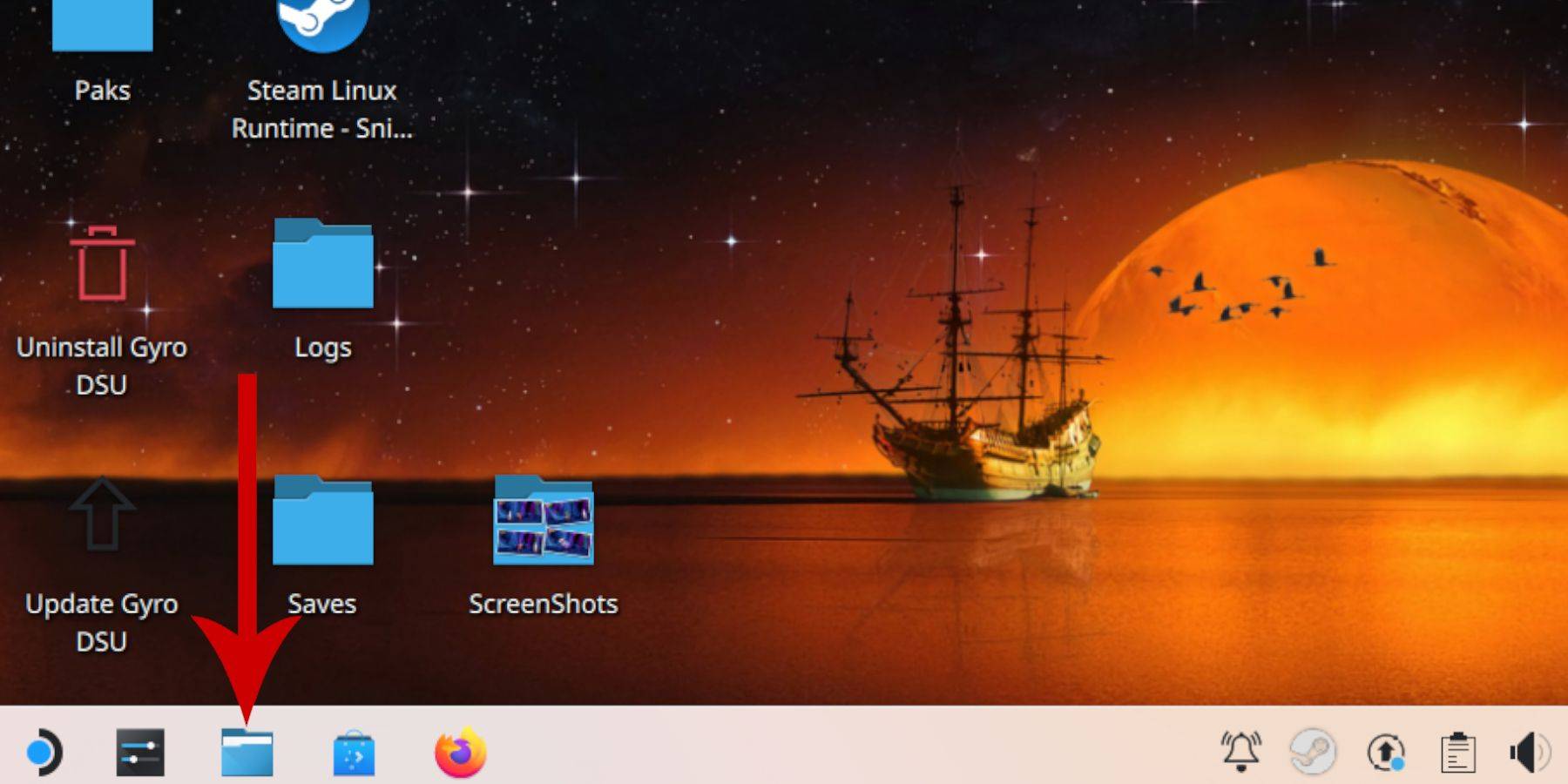 - Passare a dispositivi rimovibili e aprire la scheda SD etichettata primaria.
- Passare a dispositivi rimovibili e aprire la scheda SD etichettata primaria.
- Accedi alla cartella di emulazione, quindi alla cartella ROM.
- Individua la cartella "Mastersystem" e trasferire i file di sistema Master Sega. Cerca i file con l'estensione ".sms", come "Pro Wrestling.sms". Ignora qualsiasi file "media".
Aggiunta di giochi di sistema master alla libreria Steam
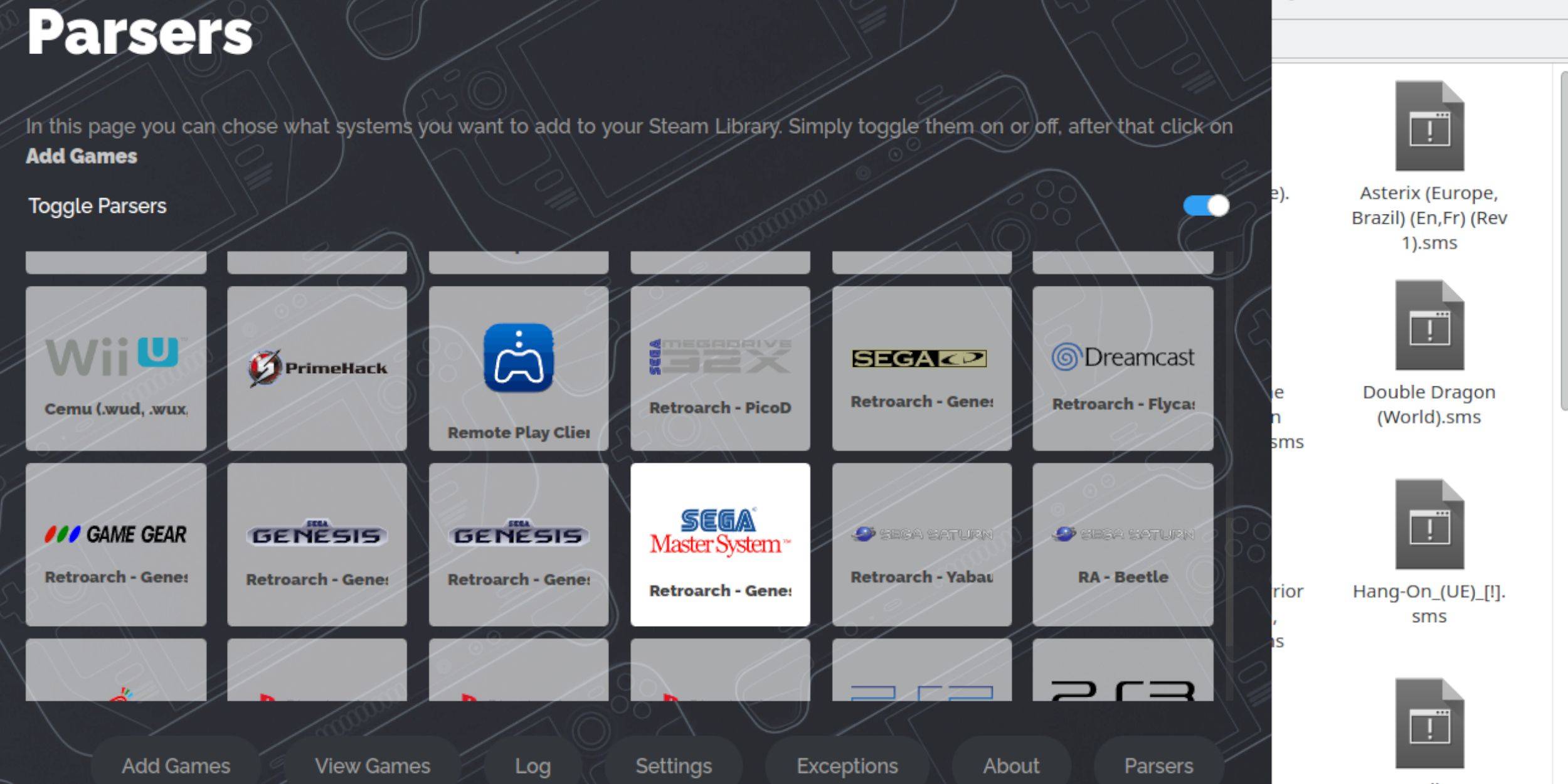 Per giocare ai giochi di sistema Master Sega in modalità di gioco, aggiungili alla libreria Steam:
Per giocare ai giochi di sistema Master Sega in modalità di gioco, aggiungili alla libreria Steam:
- Apri Emudeck in modalità desktop.
- Accedi al gestore rom Steam.
- Fai clic su Avanti nella pagina di benvenuto.
- Disabilita i parser.
- Seleziona SEGA Master System nella schermata Parser.
- Scegli Aggiungi giochi, quindi analizza.
- Conferma i giochi e le copertine vengono visualizzate correttamente, quindi seleziona Salva su Steam.
Correggi o caricare opere d'arte mancanti
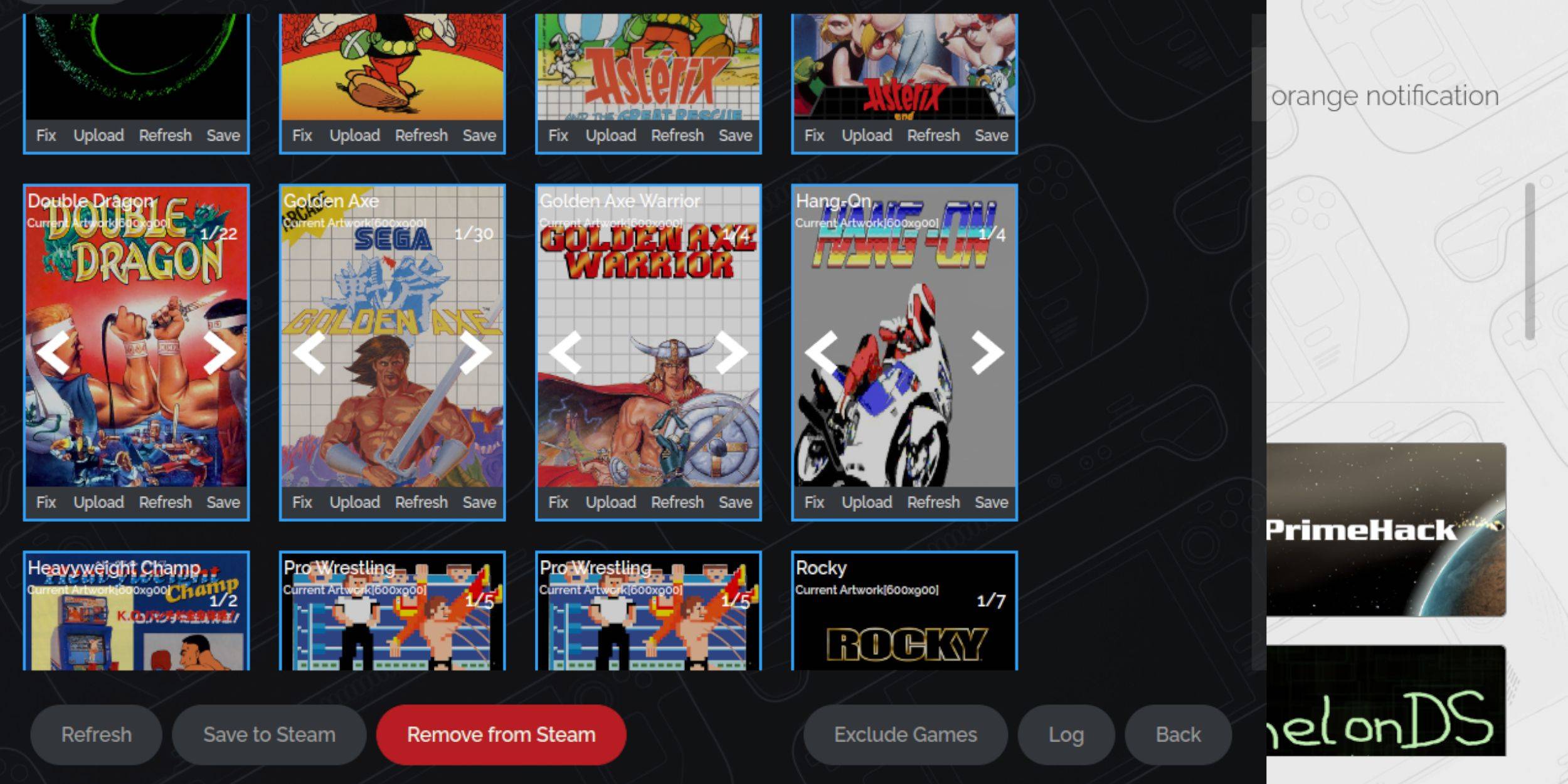 Per console retrò come il sistema master Sega, potresti incontrare opere d'arte mancanti o errate. Ecco come risolverlo o sostituirlo:
Per console retrò come il sistema master Sega, potresti incontrare opere d'arte mancanti o errate. Ecco come risolverlo o sostituirlo:
- Fare clic su Correggi sul frame di copertura.
- Il gestore della rom Steam in genere riempiono automaticamente la copertina. Se manca, inserisci il titolo del gioco nella ricerca del campo di gioco.
- Sfoglia e seleziona la migliore copertina, quindi salva e chiudi.
Carica opere d'arte mancanti
Se il gestore della rom Steam non riesce a trovare l'opera d'arte, caricalo manualmente:
- Usa un browser per trovare le opere d'arte corrette e salvalo nella cartella delle immagini del mazzo Steam.
- Fai clic su Carica sul frame di copertina.
- Seleziona le nuove opere d'arte dalla cartella delle immagini, quindi salva e chiudi.
- Se l'immagine non viene visualizzata, utilizzare le frecce sinistro e destro per trovarla.
- Fai clic su Salva su vapore.
- Una volta elaborati i file batch, tornare alla modalità di gioco.
Giocare a giochi di sistema master sul mazzo Steam
 Dopo aver caricato copertine e opere d'arte, puoi giocare ai tuoi giochi emulati come faresti quelli ufficiali:
Dopo aver caricato copertine e opere d'arte, puoi giocare ai tuoi giochi emulati come faresti quelli ufficiali:
- In modalità di gioco, premere il pulsante Steam sotto il trackpad sinistro.
- Seleziona la libreria dal menu laterale.
- Premere R1 per evidenziare le schede delle collezioni.
- Fai clic sulla finestra SEGA Master System.
- Seleziona il gioco Sega desiderato e inizia a giocare.
Migliorare le prestazioni
Per affrontare i potenziali problemi di balbuzie e frame rate nei giochi classici:
- Apri il tuo gioco SEGA Master System e premi il pulsante QAM sotto il trackpad destro.
- Passare al menu delle prestazioni.
- Abilita "Usa il profilo del gioco".
- Imposta il limite del frame su 60 fps.
- Attiva l'ombreggiatura a metà velocità.
Installa il caricatore decky per il ponte a vapore
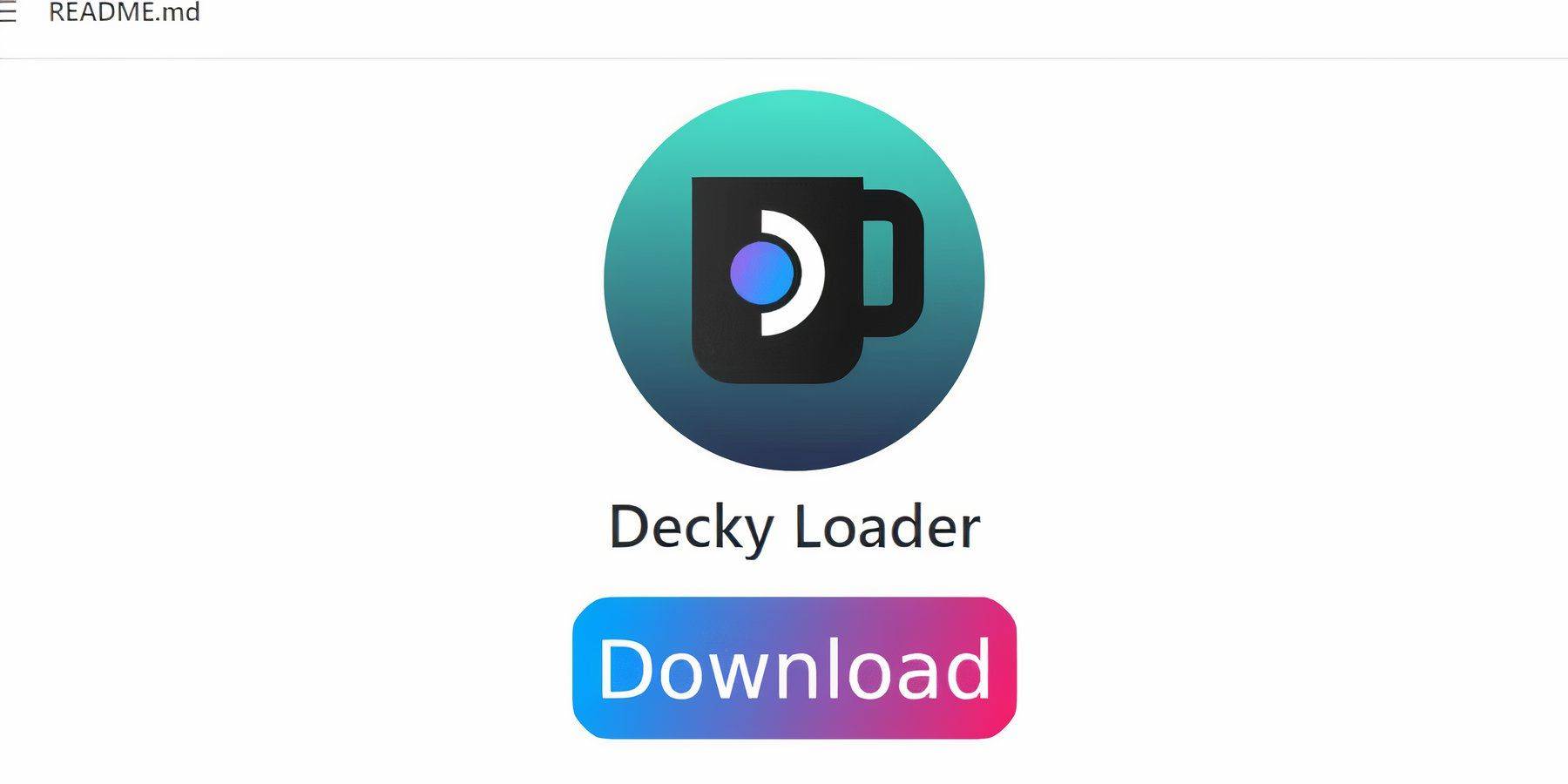 Gli sviluppatori di Emudeck suggeriscono di installare Decky Loader e il plug -in degli utensili elettrici per un migliore controllo sulle prestazioni del tuo mazzo Steam con giochi emulati:
Gli sviluppatori di Emudeck suggeriscono di installare Decky Loader e il plug -in degli utensili elettrici per un migliore controllo sulle prestazioni del tuo mazzo Steam con giochi emulati:
- Collegare una tastiera e un mouse per una navigazione più semplice (o utilizzare i trackpad e la tastiera sullo schermo accessibili tramite vapore e pulsanti X).
- Passa alla modalità desktop dalla modalità di gioco tramite il pulsante Steam, l'alimentazione e la modalità desktop.
- Apri un browser Web (disponibile dal Discovery Store).
- Visita la pagina del caricatore DeCky Github e scarica il software.
- Fare doppio clic sul lanciatore e optare per l'installazione consigliata.
- Riavvia il mazzo Steam in modalità di gioco dopo l'installazione.
Installare gli utensili elettrici
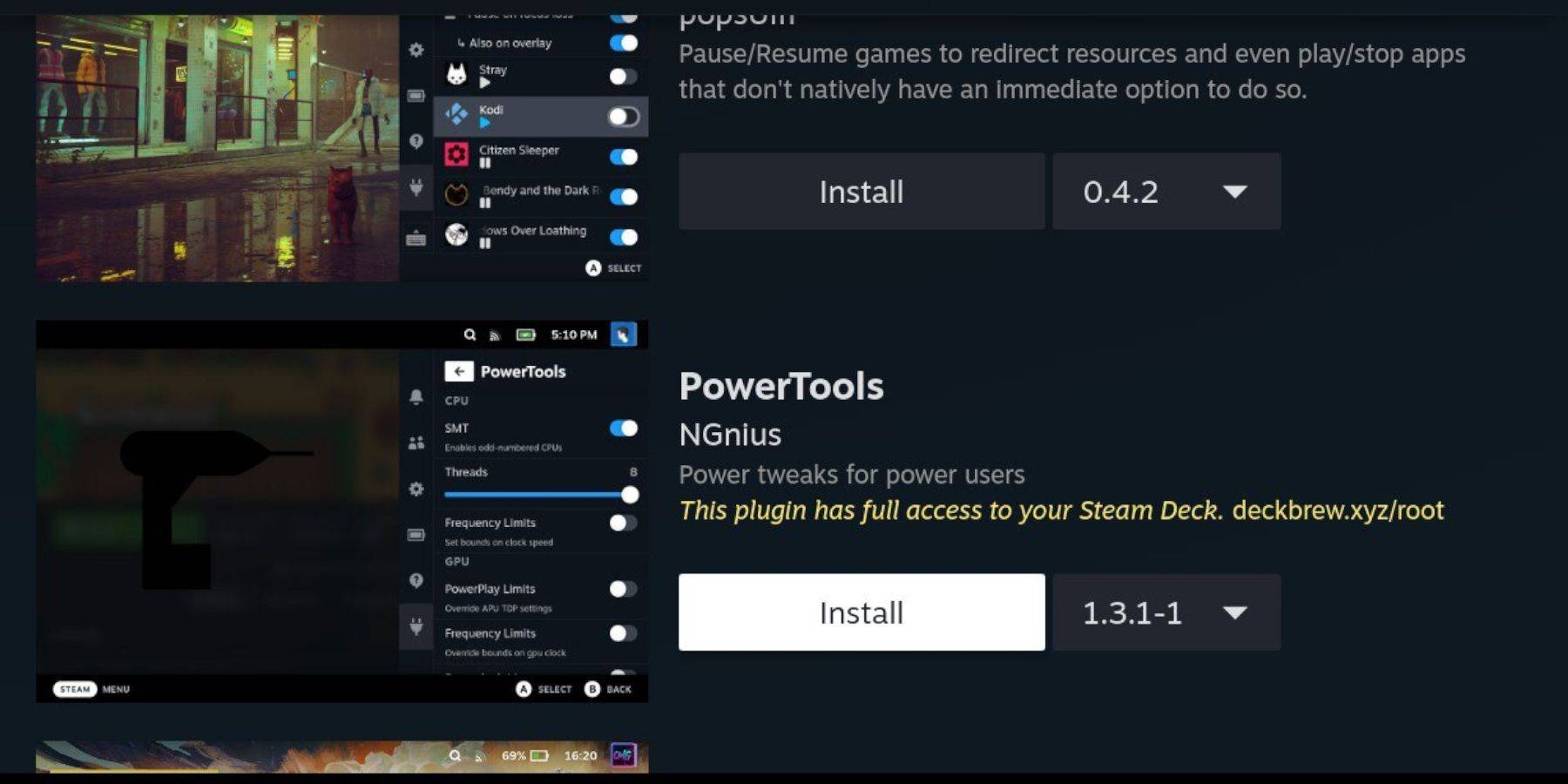 Con il caricatore decky installato, aggiungi il plug -in di utensili:
Con il caricatore decky installato, aggiungi il plug -in di utensili:
- In modalità di gioco, premere il pulsante QAM sotto il trackpad destro.
- Seleziona l'icona del plug -in nella parte inferiore del QAM.
- Fai clic sull'icona Store nella parte superiore del menu del caricatore decky.
- Trova e installa il plug -in degli utensili elettrici nel negozio DeCky.
Impostazioni degli utensili elettrici per i giochi emulati
Per ottimizzare le impostazioni per i giochi di sistema master Sega:
- Apri un gioco di sistema master dal menu delle collezioni della libreria.
- Premere il pulsante QAM, accedere al caricatore decky e selezionare gli strumenti di alimentazione.
- Disabilita gli SMT.
- Imposta il numero di thread su 4.
- Apri il menu delle prestazioni tramite il pulsante QAM e seleziona l'icona della batteria.
- Abilita la vista avanzata.
- Accendi il controllo dell'orologio GPU manuale.
- Imposta la frequenza dell'orologio GPU su 1200.
- Salva queste impostazioni con l'opzione Profilo per gioco.
Correzione del caricatore decky dopo un aggiornamento del mazzo a vapore
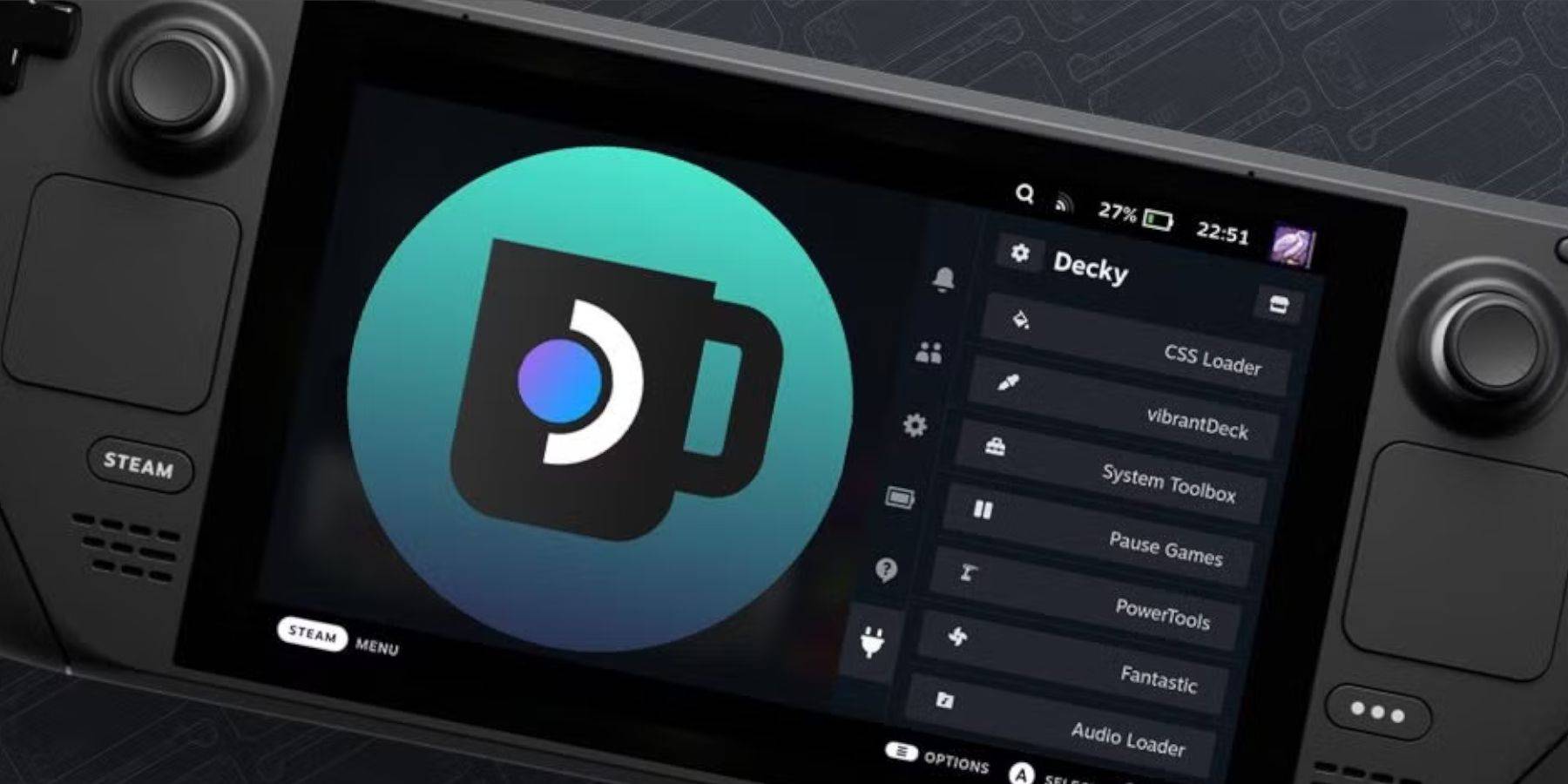 Gli aggiornamenti del mazzo Steam possono influire sui menu e le impostazioni, rimuovendo potenzialmente le app di terze parti dal menu ad accesso rapido. Ecco come ripristinare il caricatore decky e i suoi plugin:
Gli aggiornamenti del mazzo Steam possono influire sui menu e le impostazioni, rimuovendo potenzialmente le app di terze parti dal menu ad accesso rapido. Ecco come ripristinare il caricatore decky e i suoi plugin:
- Passa alla modalità desktop dalla modalità di gioco utilizzando il pulsante Steam, l'alimentazione e la modalità desktop.
- Apri un browser.
- Visita la pagina GitHub del caricatore Decky e scaricala.
- Questa volta, selezionare Esegui durante l'installazione.
- Inserisci la tua pseudo password quando richiesto (imposta una se non l'hai già).
- Riavvia il mazzo Steam in modalità di gioco.
- Premere il pulsante QAM per vedere il caricatore Decky e i suoi plug -in ripristinati.
 Tasso Now il tuo commento non è stato salvato
Tasso Now il tuo commento non è stato salvato
-
1

Come leggere Black Panther Lore: The Blood of Kings in Marvel Rivals
Mar 01,2025
-
2

Hearthstone ha dato il via all'anno del rapace con una miriade di nuovi contenuti
Mar 16,2025
-
3

Assetto Corsa EVO Release Date and Time
Jan 05,2025
-
4

Ogni gioco Pokémon su Nintendo Switch nel 2025
Feb 25,2025
-
5
![Elenco di livello anime Vanguards - migliori unità per ogni gamemode [aggiornamento 3.0]](https://images.gzztb.com/uploads/35/17376012656791b0f12fa1c.jpg)
Elenco di livello anime Vanguards - migliori unità per ogni gamemode [aggiornamento 3.0]
Feb 27,2025
-
6

NVIDIA RTX 5090 Specifiche perdite: voci confermate?
Mar 14,2025
-
7

Il 15 gennaio è improvvisamente un grande giorno per Call of Duty: Black Ops 6 Zombies Fans
Feb 20,2025
-
8

Starseed svela la pre-registrazione globale su Android per Asnia Trigger
Oct 03,2022
-
9

McLaren ritorna alla PUBG Mobile collaborazione
Aug 27,2024
-
10

Carmen Sandiego ora disponibile su iOS e Android
Feb 20,2025
-
Scaricamento

DoorDash
Stile di vita / 59.30M
Aggiornamento: Apr 23,2025
-
Scaricamento

POW
Casuale / 38.00M
Aggiornamento: Dec 19,2024
-
Scaricamento

Niramare Quest
Casuale / 626.43M
Aggiornamento: Feb 21,2023
-
4
Poly Pantheon Chapter One V 1.2
-
5
Gamer Struggles
-
6
The Golden Boy
-
7
Dictator – Rule the World
-
8
Mother's Lesson : Mitsuko
-
9
Strobe
-
10
How To Raise A Happy Neet














